Un video en bucle es una excelente manera de transmitir información sobre su producto u organización sin obligar al usuario a consumirlo.
Es un formato de contenido muy útil y muy utilizado durante ferias, eventos, salas de espera corporativas e incluso durante presentaciones. Recientemente, los videos en bucle se han convertido incluso en un formato de contenido divertido en las redes sociales.
En este artículo, le mostraremos
1. ¿Cómo reproducir un video en línea?
2. ¿Cómo reproducir un video usando reproductores de video?
3. ¿Cómo hacer un bucle de videos de YouTube?
4. ¿Cómo reproducir videos en presentaciones de PowerPoint?
Como punto adicional, también mostraré cómo reproducir videos en bucle para Facebook, Twitter e Instagram.
Aquí hay un video que explica cómo crear videos en bucle para diferentes canales de redes sociales. Si prefieres aprender viendo videos en lugar de leer, entonces esto es para ti. Si no, continúa con el artículo.
Los videos en bucle son videos que se repiten continuamente con repeticiones infinitas o múltiples. Hay varias formas de crear un video en bucle, pero solo algunas de ellas son simples y eficientes al mismo tiempo.
Animaker es una de esas herramientas de creación de videos que le brinda opciones simples pero poderosas para editar sus videos en línea. Este proceso de tres pasos le mostrará cómo usar el looper de video de Animaker para reproducir videos en línea en muy poco tiempo.
Paso 1:sube el video
Crea una cuenta en Animaker. Una vez que ingrese al panel, haga clic en
Crear>> Crear video>>Página en blanco.
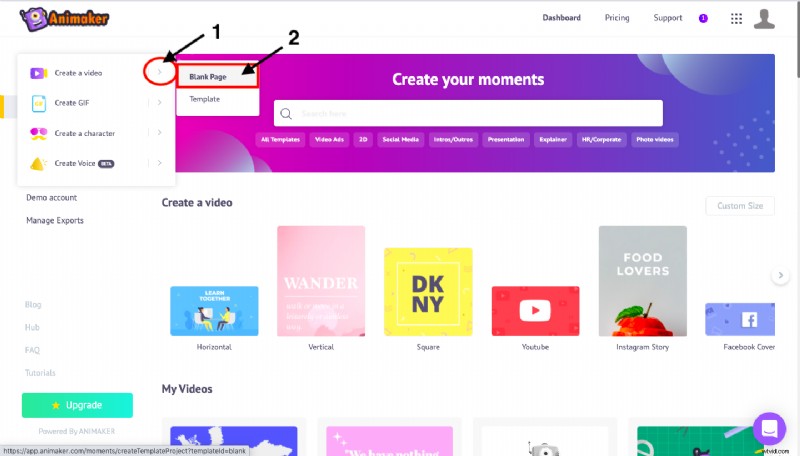
página del tablero de animaker
Ahora, seleccione la opción de carga, que se encuentra en la esquina inferior izquierda de la interfaz. Cargue el video que desea reproducir en bucle haciendo clic en el botón de carga. O simplemente puede arrastrar y soltar el archivo de video en la aplicación.
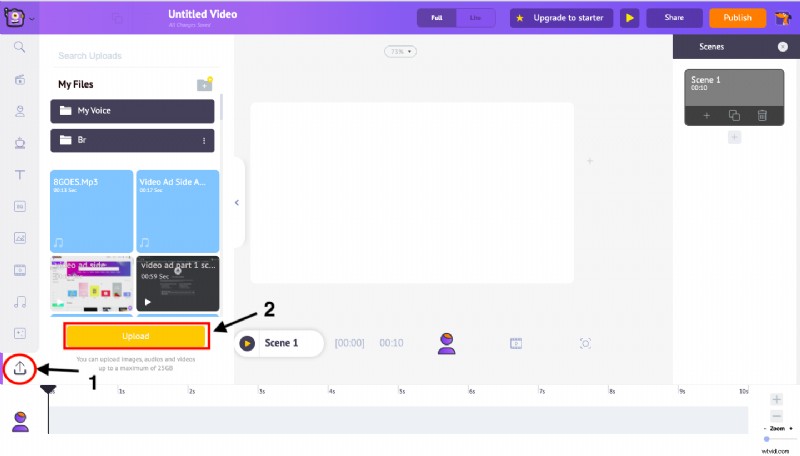
Subir sección de Animaker
Paso 2:Duplicar:
Después de cargar el video, selecciónelo para cargarlo en el espacio de trabajo.
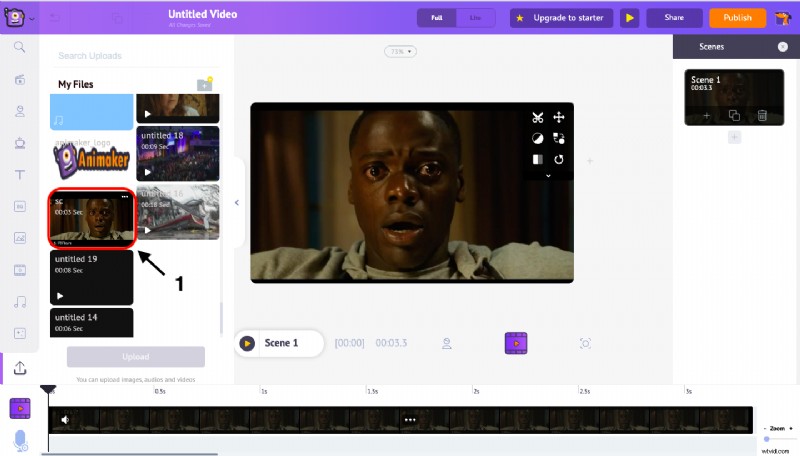
En el lado derecho, tiene una opción llamada Duplicar, presente dentro de cada escena. Ahora haga clic en el botón "duplicar escena" tantas veces como desee que el video se reproduzca en bucle. Digamos que desea que el ciclo se repita 10 veces, luego haga clic en el ícono duplicado 10 veces.
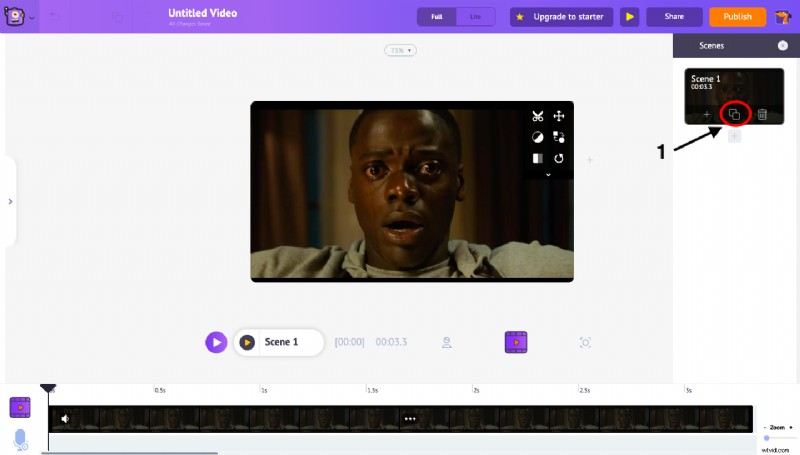
Paso 3:Descargar
Una vez hecho esto, haga clic en Publicar>>Descargar vídeo.
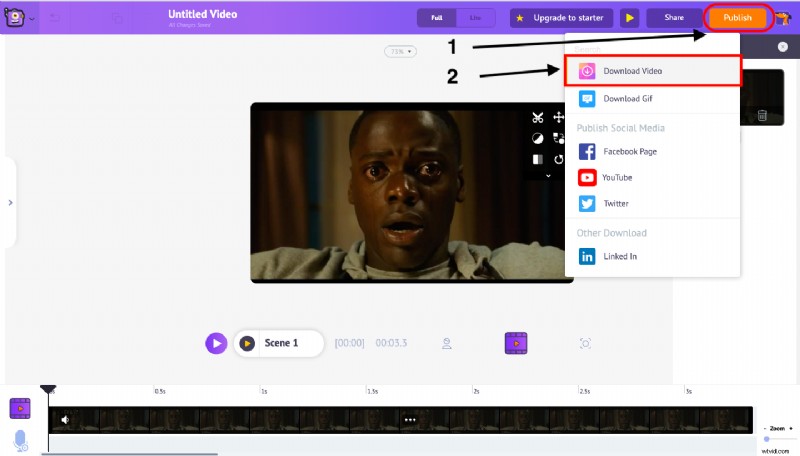
Una vez que se reproduzca el video, será redirigido a la siguiente página.
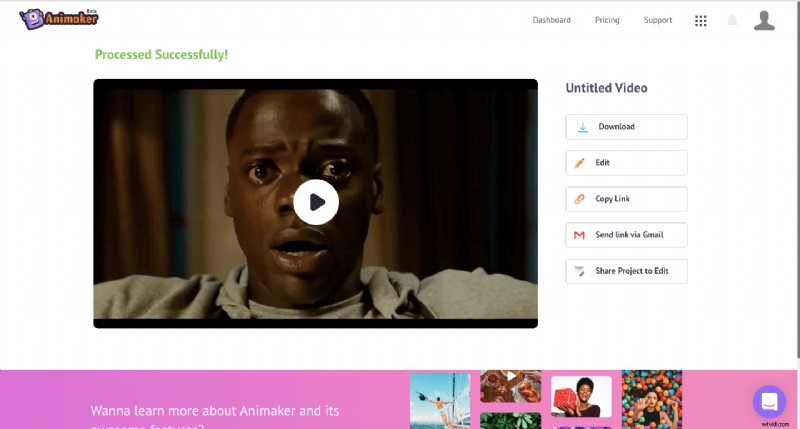
Aquí, tendrá opciones para descargar, editar su video nuevamente e incluso compartir el video o el archivo del proyecto con otros para una mayor edición.
Además, también recibirá un enlace de descarga del video procesado en la identificación de correo registrada. Por lo tanto, asegúrese de que la descarga siga siendo una tarea fácil para usted.

Diferentes propósitos requieren diferentes soluciones. ¿No es así?
Supongamos que planea reproducir su video en alguna feria o exposición comercial y desea que el video se repita continuamente en segundo plano. En esta situación, una solución de software que lo ayude a repetir el video una cierta cantidad de veces podría no ser la mejor solución. Lo que necesitas es una solución fácil que te ayude a seguir reproduciendo el video una cantidad infinita de veces sin tu intervención.
En este caso, la mejor opción es reproducir en bucle con la ayuda de reproductores de vídeo. A continuación, muestro cómo reproducir un video en bucle en algunos reproductores de video ampliamente utilizados.
Reproductor multimedia de Windows:
En el reproductor multimedia de Windows, el segundo ícono en el menú inferior, desde el lado izquierdo, le permite reproducir un video en modo de repetición.
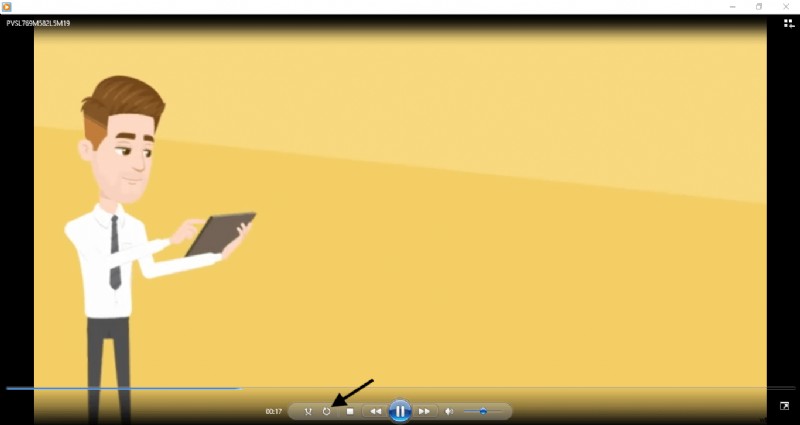
Reproductor VLC:
Para reproducir un video en un bucle en el reproductor VLC, haga clic en el botón Ver en el menú superior y seleccione controles avanzados.
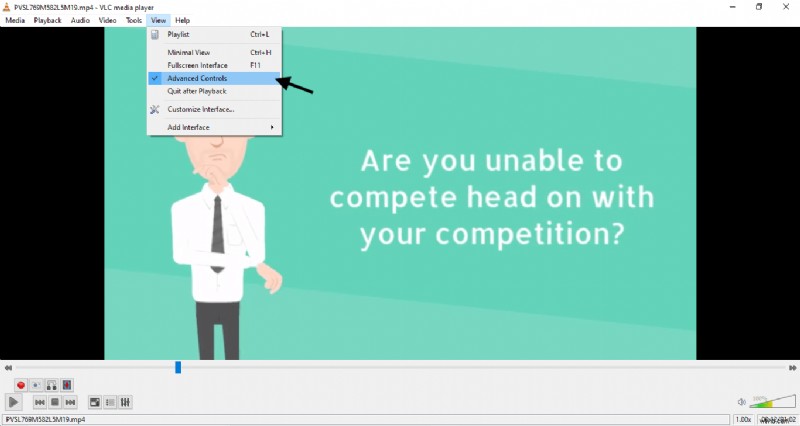
Una vez que abra los controles avanzados, use el botón de bucle para seleccionar la sección del video (del punto A al punto B) que desea reproducir en un bucle.
Si presiona el ícono de reproducción ahora, el video se reproducirá en un bucle entre los puntos A y B.
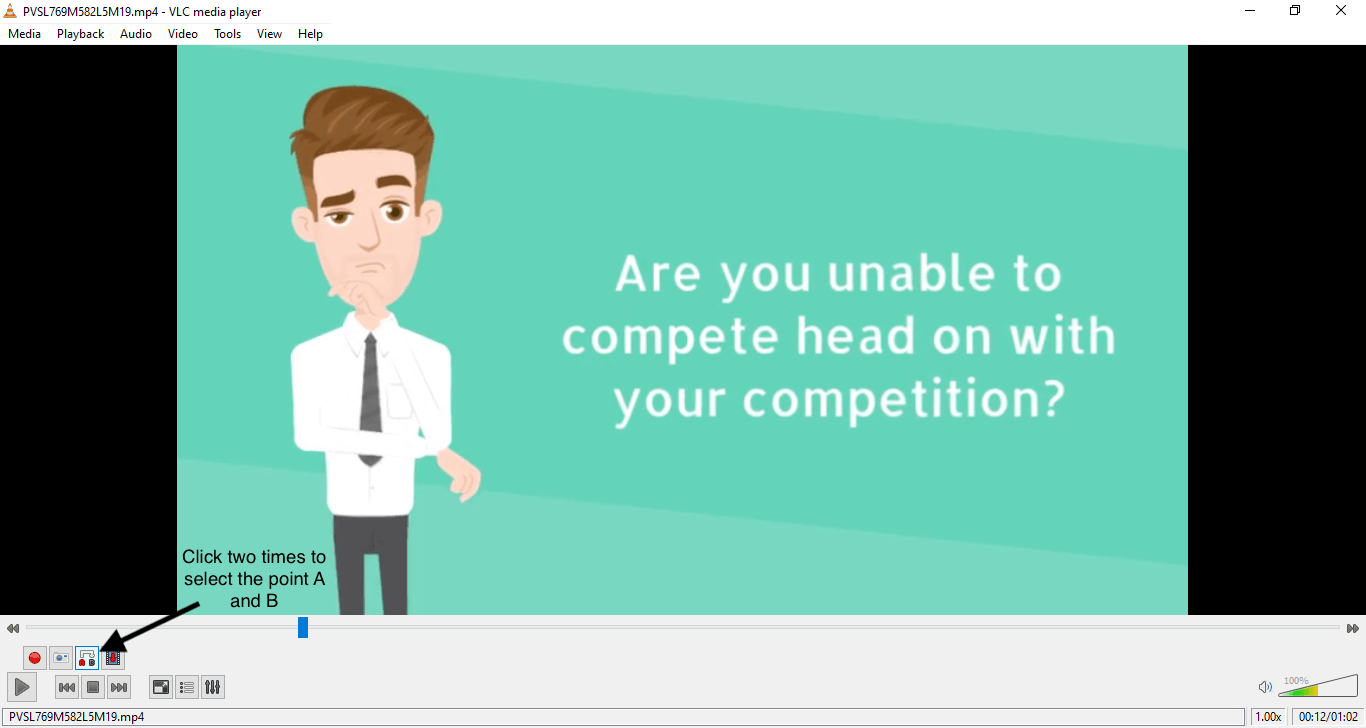
Reproductor QuickTime:
Reproducir un video en un reproductor Quicktime es similar a hacerlo en el reproductor VLC, pero mucho más simple.
Haga clic en el botón Ver y seleccione la opción de bucle y ¡ya está listo para empezar!
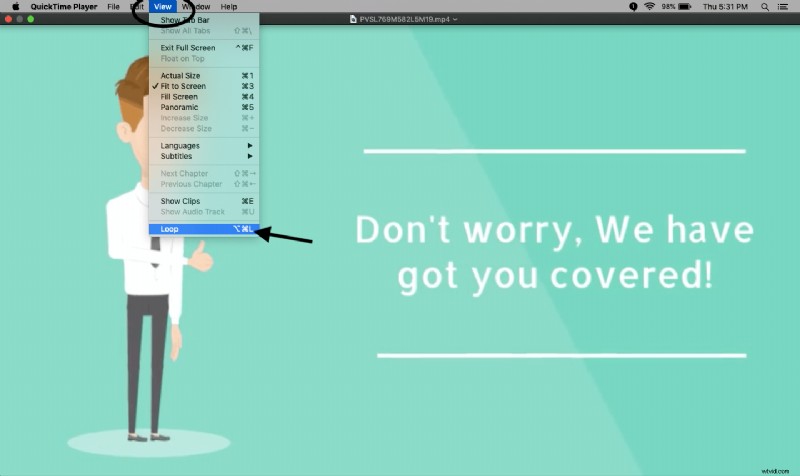
YouTube es nuestra solución fácil de usar para todas nuestras necesidades de video. Pero aún muchos de nosotros no sabemos cómo utilizarlo en todo su potencial. YouTube nos brinda una solución muy fácil para reproducir un video en modo de repetición.
Para hacer que un video se reproduzca en bucle, haga clic con el botón derecho en el video y seleccione "bucle" en las opciones.
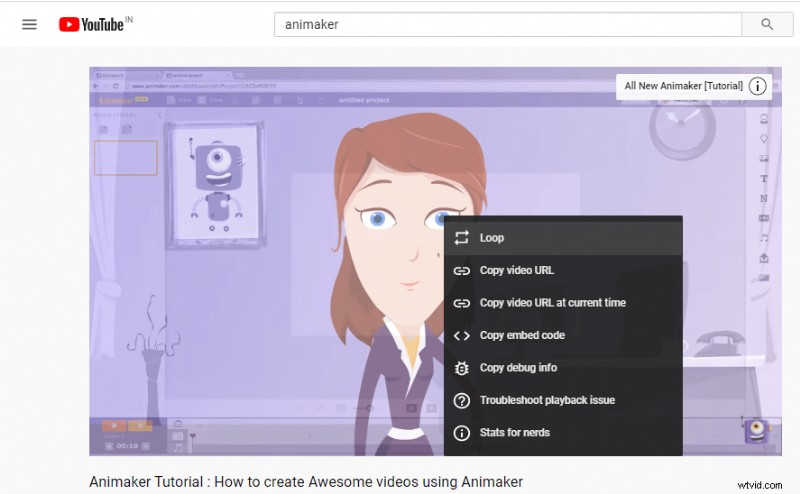
Reproducir un video dentro de su presentación de PowerPoint es una buena manera de mantener la atención de su espectador. Para empezar, inserte el video en la presentación mediante,
haciendo clic en Insertar pestaña>> Vídeo>> y seleccione la opción Video en mi PC para cargar el video que desea agregar a su presentación.
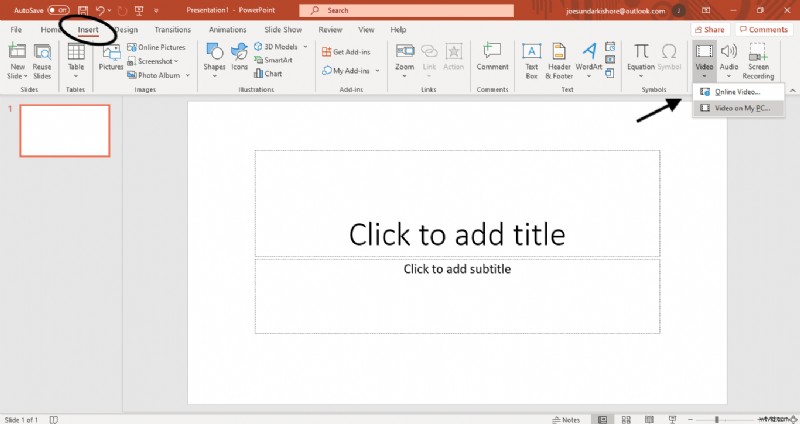
Una vez que incrustes el video, ahora ve a Reproducción y seleccione la casilla junto a la opción 'bucle hasta que se detenga '.
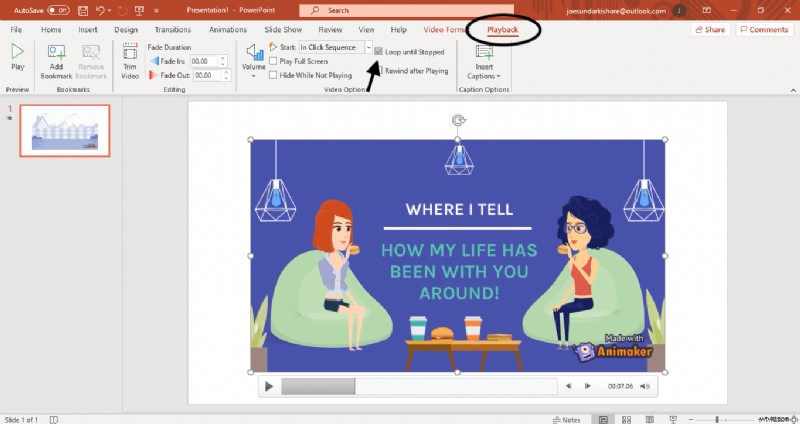
Eso es todo. Tu video en tu presentación está en bucle y el bucle continuará hasta que lo detengas.
Bonificación: Cómo reproducir videos en bucle para Facebook, Twitter e Instagram (bucle infinito):
Un video de bucle infinito puede engañar al espectador al difuminar la diferencia entre el comienzo y el final de un video. Es un gran truco para crear videos de redes sociales que llamen la atención.
Este sencillo proceso de dos pasos te mostrará cómo hacer videos de bucle infinito.
Paso 1:sube tu vídeo
Crear>> Crear GIF>> Página en blanco.
Estamos creando esto como un archivo GIF para garantizar que el video se reproduzca continuamente como un bucle infinito. También para este requisito, usaremos Animaker.
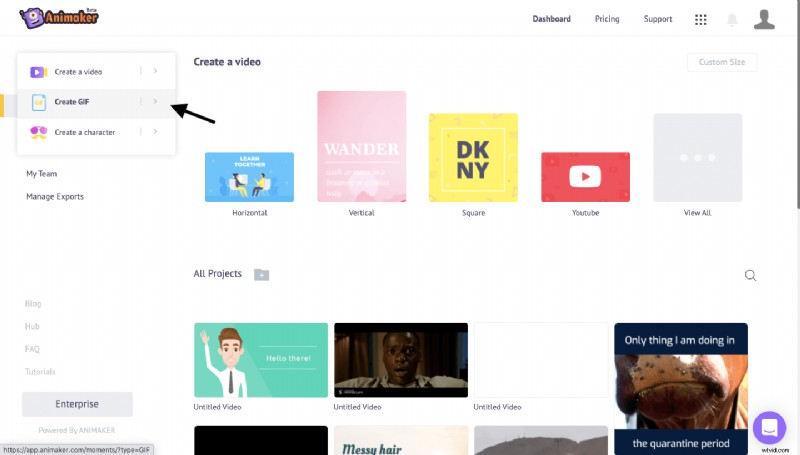
Una vez que inicie sesión en la aplicación, cargue el archivo que desea reproducir mediante la sección de carga presente en el lado izquierdo de la interfaz de la aplicación. O también puede arrastrar el video desde la carpeta a la aplicación.
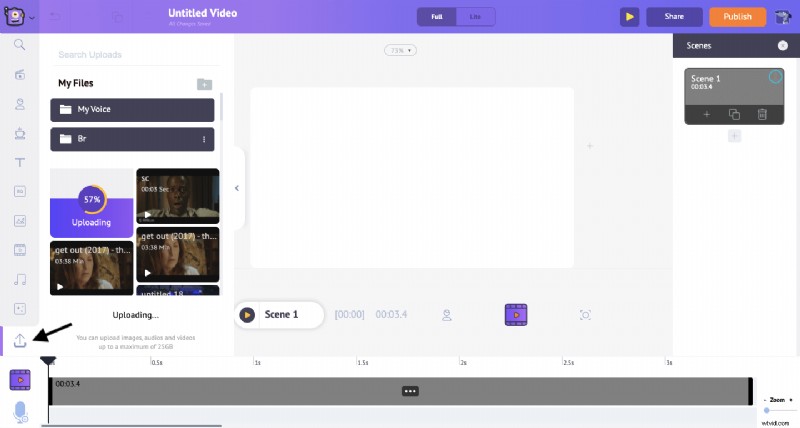
Si es necesario, también tiene la opción de recortar el clip que está cargando para que el bucle de video sea preciso. Y puede hacerlo arrastrando los bordes del clip en la línea de tiempo del video.
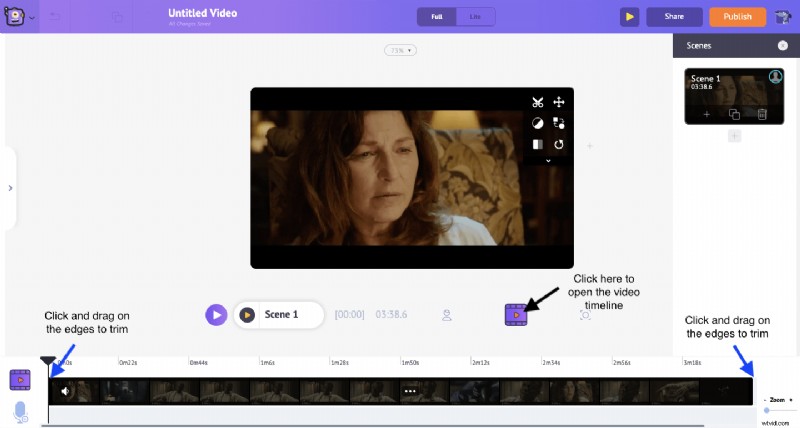
Paso 2:Descargar
Ahora haz clic en Publicar>> Descargar Gif.
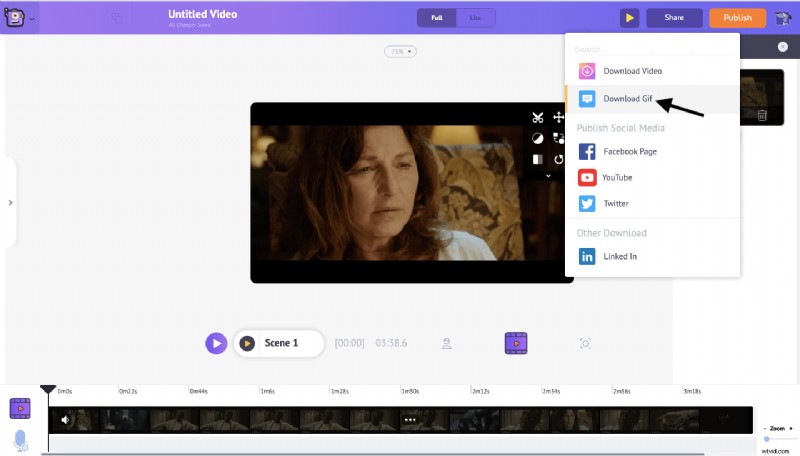
Esta es una buena manera de crear un video de bucle infinito para Twitter y Facebook.
Como Instagram no acepta GIF, debe descargar su salida en formato mp4. Para hacerlo, descárguelo a través de Descargar video opción.
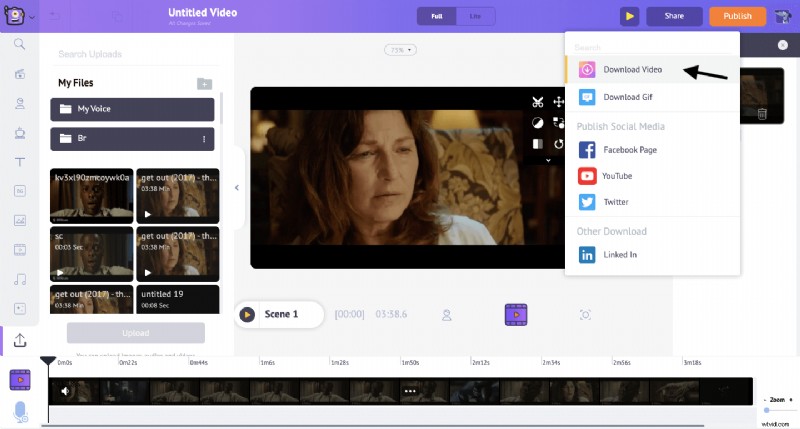
¡Ahí tienes tu animación de bucle infinito!
Echa un vistazo a nuestra herramienta de vídeo en bucle para crear tu propio vídeo en bucle infinito ahora.
Esperamos que este artículo lo ayude con las soluciones adecuadas para la reproducción en bucle de video. Pero si eres muy creativo y quieres hacer algo más que reproducir un vídeo en bucle, entonces tenemos la herramienta adecuada para ti.
Animaker es un software de creación de videos DIY gratuito y fácil de usar que ofrece opciones para recortar, rotar, cambiar de color, agregar música a un video, crear animación de personajes, crear un video con fotos, crear animación de texto y mucho más.
La aplicación de creación de video más poderosa para cada necesidad de video. ¡Haz clic aquí para potenciarte!
